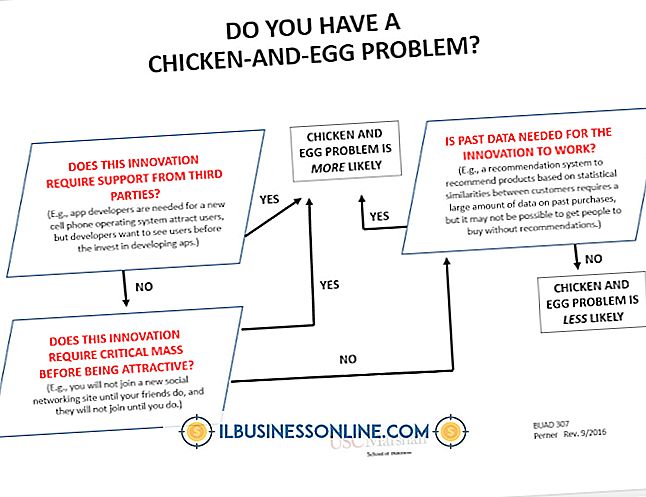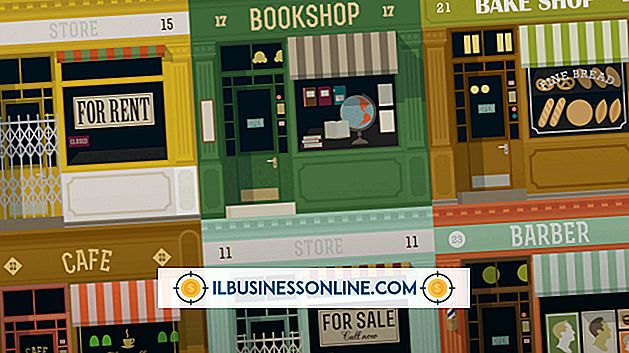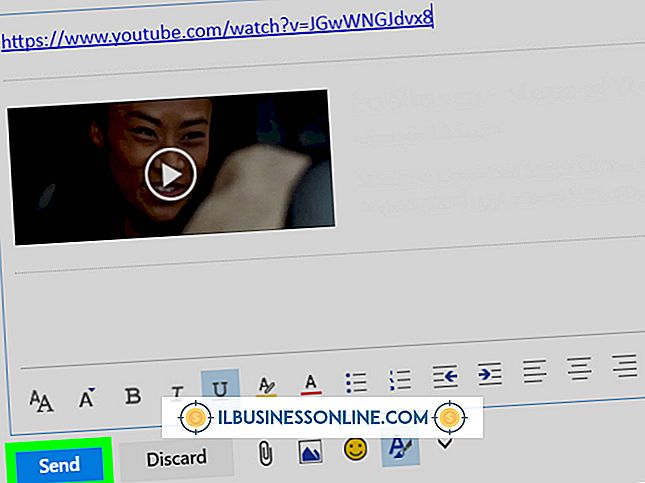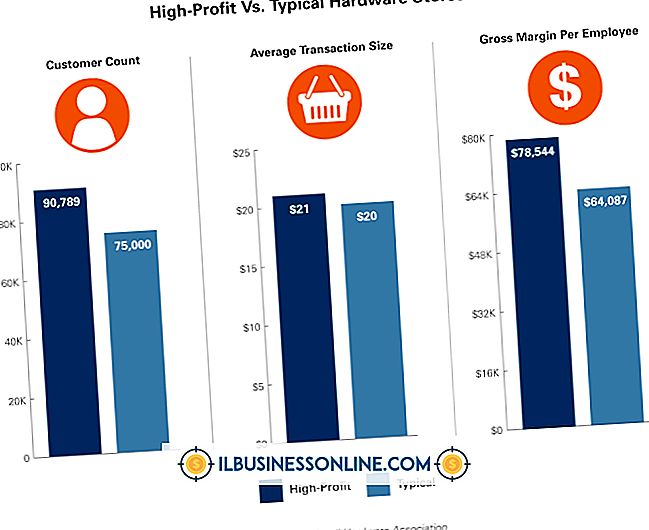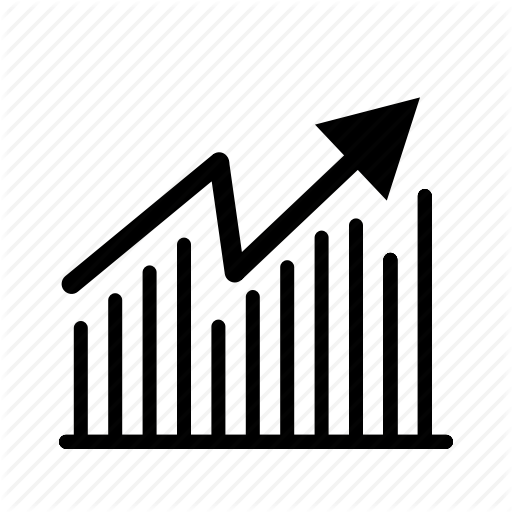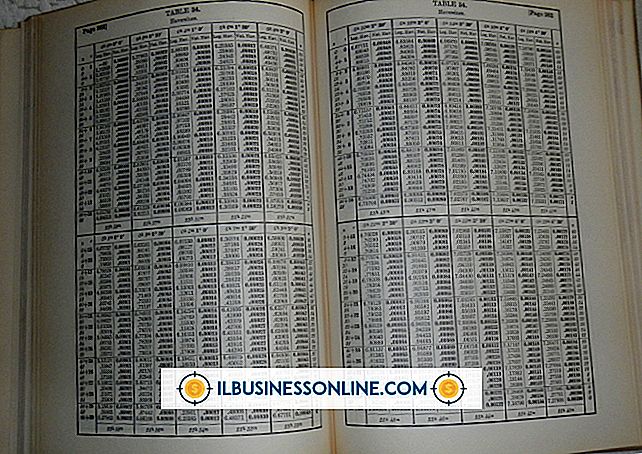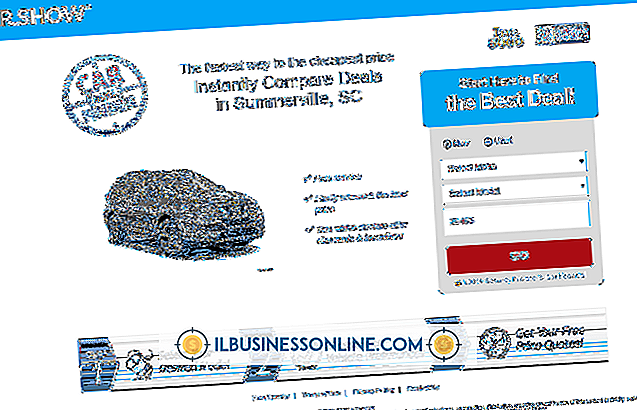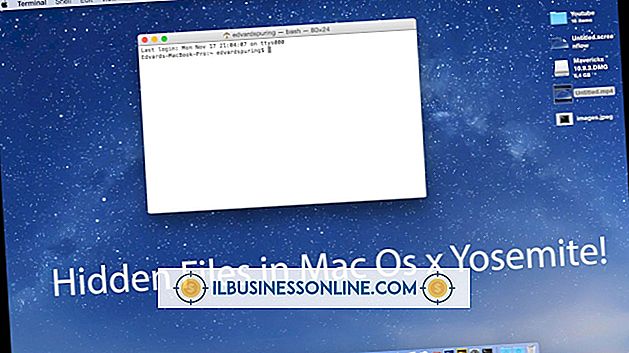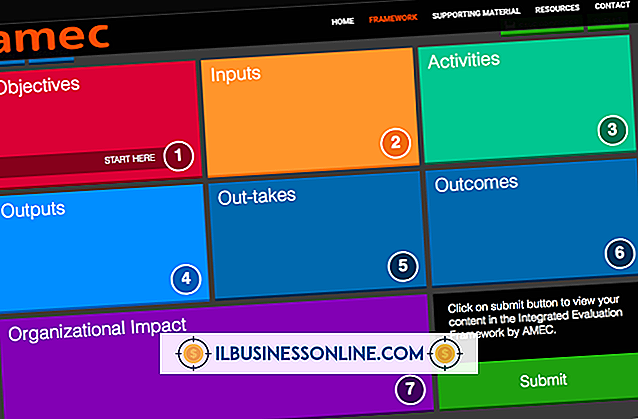Menonaktifkan Offload di VMNic di VMware

Berbagai merek dan konfigurasi kartu antarmuka jaringan mesin virtual, atau VMNics, diketahui menyebabkan kesalahan berulang yang berulang-ulang sehingga memperlambat kapasitas pemrosesan CPU. Tiga solusi yang memungkinkan untuk saluran komputasi ini adalah: ganti VMNic, cabut fungsi VMNic dari sistem operasi kernel atau nonaktifkan kemampuan pemuatan VMNic di manajer perangkat pada masing-masing VM yang menunjukkan gejala pembongkaran berulang.
Mode Pembongkaran
VMNic offloading mengambil data TCP / IP yang masuk dan menjalankannya melalui serangkaian proses. Ini termasuk Checksum offload di IPv4 dan IPv6, TCP Checksum offload untuk versi IP empat dan enam dan versi IPv4 dan IPv6 untuk offload Kirim Besar. Dari jumlah tersebut, Checksum adalah yang paling bermasalah karena kesalahan perangkat keras atau perangkat lunak virtual kecil dapat menyebabkan sistem operasi untuk terus melakukan perhitungan jumlah pada lalu lintas TCP / IP yang masuk.
Aksesibilitas VMNic
Karena pengaturan VMNic tidak dapat diakses langsung dari sistem operasi server atau konsol perintah VMware, satu-satunya pendekatan yang mungkin adalah dari sub-struktur kernel sistem operasi atau dari tab pengaturan lanjutan VMNic dari kotak dialog pabrikan di manajer perangkat pada manajer perangkat dari mesin virtual. Untuk mencapai kernel Anda dapat menerapkan salah satu dari program yang sering digunakan dan tidak terdokumentasi yang tersedia di Internet seperti vmkchdev (VM Change Device Device) atau mencoba program konfigurasi di vSwitch atau vNetwork di alat pengembang ESX / ESXi Oracle. Untuk mencapai pengaturan offload di VMNic, buka manajer perangkat di mesin virtual dan klik tab Advanced di daftar baris NIC.
Menonaktifkan Fitur Bongkar
Dalam sistem operasi Windows mesin virtual individu, mengakses pengaturan kartu antarmuka jaringan terdiri dari membuka manajer perangkat dan kemudian NIC. Klik tab lanjutan dan cari fungsi pelepasan muatan. Sorot masing-masing dan pilih "Nonaktifkan" pada layar pengaturan sebelah kanan, klik "Terapkan" dan tutup. Untuk membuat pengaturan universal untuk semua fungsi pemuatan mesin virtual dari seluruh kelompok komputer desktop terkelola yang menggunakan program VM yang dapat dieksekusi VMware, gunakan fungsi baris perintah VMware atau panel kontrol Oracle untuk menonaktifkan fungsi pembongkaran semua mesin virtual yang dikontrol.
Penyelesaian masalah
Jika Anda mengalami pelambatan hanya dalam satu atau dua dari beberapa VMNics, pendekatan yang bijaksana adalah memutuskan berbagai fungsi pembongkaran di tab lanjutan kotak dialog NIC di sistem operasi VMware. Jika masalah tampaknya endemik dalam larik sistem desktop virtual Anda, Anda harus mematikan kemampuan pemuatan VMNic secara keseluruhan pada semua mesin virtual dalam larik. Untuk melakukannya, tulis alat akses kernel Anda sendiri atau unduh dan gunakan salah satu alat pengembang yang tersedia di Internet atau dari VMware secara langsung.